Dans cet article, découvrez les grandes fonctionnalités de Google Analytics, avec des requêtes qui peuvent vous servir au quotidien. On parlera aussi de la configuration de votre compte.
Google Analytics : pour commencer
- Les filtres : ils permettent d’inclure ou d’exclure une part du trafic.
- Les segments : ils permettent sélectionner une cible en particuliers selon plusieurs critères.
- Les dimensions : ce sont des caractéristiques de données : H/F, landing page, critère géographique, …
- Les statistiques : ce sont des données quantifiées comme les sessions, le taux de rebond, …
- Les annotations : elles permettent de consigner des événements commerciaux ou technique que l’on va trouver dans les historiques de trafic.
Administration : comment configurer votre compte ?
L’administration du compte peut se faire à plusieurs niveaux :
- Compte : c’est l’entrée qui permet de gérer tous les sites sur le compte,
- Propriété : une propriété est un site web. Vous pouvez donc dissocier les sites web à ce niveau,
- Vue : il s’agit des configurations personnalisées sur une vue.
Les codes / la sécurité : il est important de créer des utilisateurs nominatifs pour maîtriser les interventions sur le compte, la propriété ou la vue. Un nouvel utilisateur arrive, on l’ajoute, un utilisateur part, on supprime son accès.
Gestion des utilisateurs : il y a plusieurs niveaux d’autorisation d’accès. Suivant les droits que vous souhaitez accorder, vous devrez sélectionner les autorisations accordées pour chaque utilisateur.
Comment supprimer les IP internes ? Filtrer par pays ?
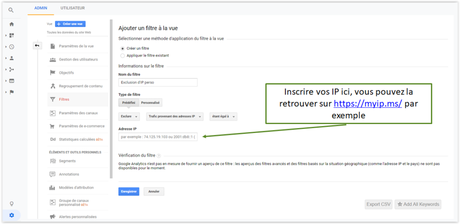
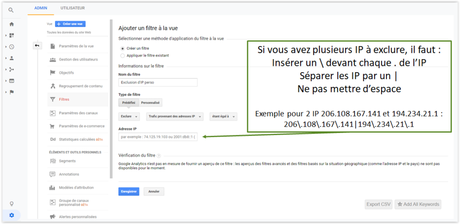
Associer ses autres comptes Google : Search Console, Google Ads, …
Configurer le Site Search : les requêtes tapées dans le moteur de recherche du site.
Pour le paramétrage du Site Search, il faut aller dans : Administration / Vue / Paramètres de la Vue / Activer le Suivi du Site Search
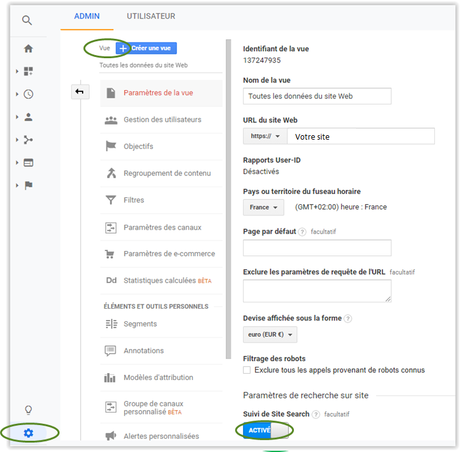
Configurer des segments :
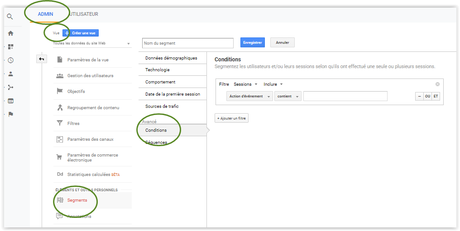
Segment pour identifier le trafic issu de votre blog :
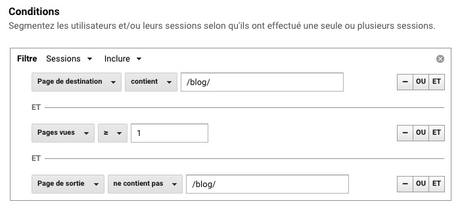
Dans « Conditions », ajoutez les trois filtres suivants :
- Les utilisateurs qui arrivent directement sur votre blog,
- Ceux qui consultent au moins 1 une page,
- Ceux qui ressortent sur une page de votre site qui n’appartient pas à votre blog.
Segment pour comparer les comportements selon la longueur des mots-clés :
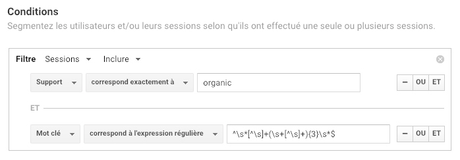
^\s*[^\s]+(\s+[^\s]+){3}\s*$. Le « {3} » précise que le mot-clé contient 4 termes.
Créer des segments pour :
- 2 mots clés,
- 3 mots clés,
- 4 mots clés,
- 5 mots clés et plus (^\s*[^\s]+(\s+[^\s]+){4,}\s*$)
A croiser avec le rapport Audience par exemple.
Le rapport Temps Réel
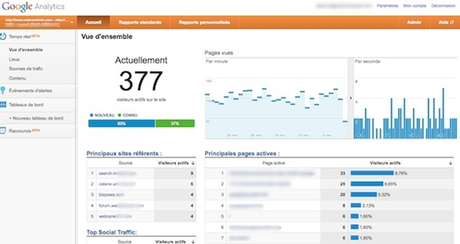
Le rapport Temps Réel est utile pour le suivi des campagnes TV, emailings, réseaux sociaux, … Il permet d’interpréter rapidement l’impact de vos campagnes et les évolutions à envisager :
- Sources / support,
- Pages de destination,
- Temps passé,
- Taux de rebond.
Pour aller plus loin sur le rapport Temps Réel.
Le rapport Audience
Ce rapport est utile pour analyser vos cibles. Attention toutefois à prendre un peu de recul sur la fiabilité des données qui ne sont ni plus ni moins que les données déclarées par les internautes auprès de Google.
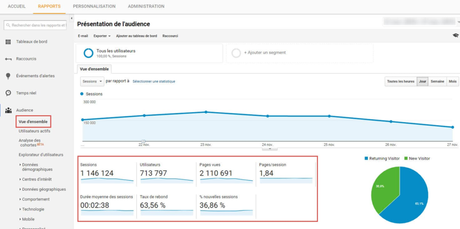
Malgré tout, pour un trafic important, ce rapport permet de répondre à des requêtes comme :
Suis-je recherché sur la bonne zone géo ?
Audience > Données géographiques > Zone géographique ou Langue
Quelle cible consulte mon site ?
Audience > Données démographiques
Nouveaux utilisateurs : cette requête permet de connaître la part des nouveaux utilisateurs / utilisateurs étant déjà venus sur le site. La limite de cette requête, notamment avec le RGPD, réside dans la durée de conservation des cookies qui expirent au delà de 13 mois. Si je n’ai pas visiter votre site après 13 mois, je serai considéré comme un nouvel utilisateur.
Technologies utilisées lors des visites : cette requête permet d’identifier les principaux navigateurs utilisés par les internautes. C’est utile pour identifier les navigateurs sur lesquels recetter en priorité vos évolutions et refonte de site.
Mobile : cette requête est utile pour mesurer la part et l’évolution du trafic via le mobile.
Pour aller plus loin sur le rapport Audience.
Le rapport Acquisition
C’est probablement le rapport le plus connu.
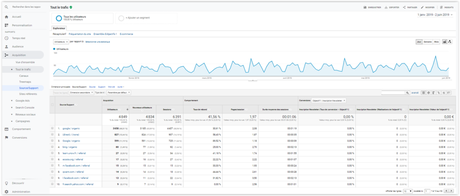
Est-ce que mon site est bien référencé ?
Acquisition
> Tout le trafic > Source/Support > « google / organic »
Est-ce que je suis (re)connu par mes cibles ?
Acquisition > Tout le trafic > Canaux > « Direct »
Attention, le canal « Direct » est aussi utilisé par Google pour des sources mal identifiées, il est donc moins fiable.
Est-ce que les internautes me recherchent ?
Acquisition > Campagnes > Mots-clés naturels > « nom de votre entreprise » ou mots clés
Quel est le trafic issu des réseaux sociaux ?
Acquisition > Réseaux sociaux
Quel est le trafic issu des sites référents ?
Acquisition > Tout le trafic > Sites référents
Pour aller plus loin sur le rapport Acquisition.
Le rapport Comportement
Le rapport Comportement permet d’analyser vos pages. il est complémentaire à la Search Console. Croiser les données entre ces 2 outils permet d’être plus précis.
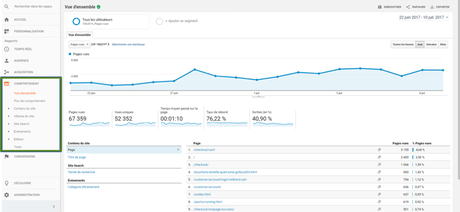
Quelles sont les pages les plus visitées ? Et avec quel résultats ?
Comportement > Contenu du site > Toutes les pages (UX) ou Pages de destination (SEO)
Ma page contact est-elle visitée ?
Comportement > Contenu du site > Toutes les pages > recherche « Contact »
Quel est le temps de chargement de ma page ?
Comportement > Vitesse du site > Temps de chargement des pages
Quelles sont les requêtes sur mon site ?
Comportement > Site Search (cf paramètres de la vue)
Pour aller plus loin sur le rapport Comportement.
Le rapport Conversions
Ce rapport permet d’analyser vos conversions, si vous les avez paramétrées sur votre site. On parle de tunnel de conversion pour analyser les étapes avant la conversion. En amont, vous fixez des objectifs, vous taggez les différentes étapes sur votre site et Google Analytics est capable de remonter les données ainsi paramétrées.
Pour rappel, une conversion peut être une vente, mais aussi un lead, une demande de devis, …
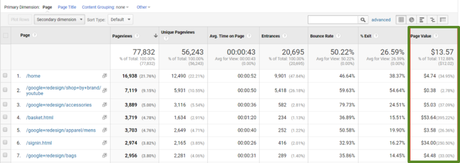
Vous aurez une vue sur le tunnel de conversion et la transformation à chaque étape. De cette façon, vous pourrez identifier sur quelle étape intervenir pour améliorer votre taux de concrétisation.
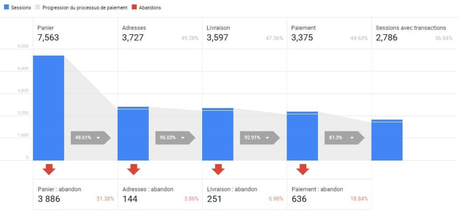
En paramétrant précisément vos différents canaux via l’Administration, vous pourrez identifier les parcours d’achats et optimiser vos campagnes Paid notamment.
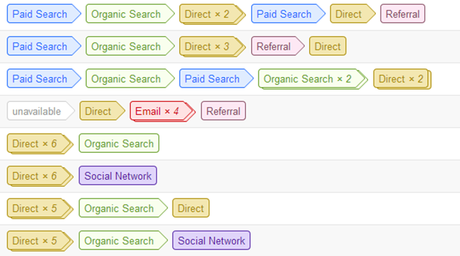
Pour aller plus loin sur le rapport Conversions.
Personnaliser vos rapports
Les tableaux de bord : pour le suivi de l’activité du site
- Créer des rapports mensuels
Les rapports personnalisés : pour chercher des points de détails
- Automatiser les rapports sur des requêtes personnalisées
Les alertes : pour être alerté au rythme choisi
- Nombre de visite SEO,
- Coupure du site, …
En synthèse, Google Analytics offre des possibilités d’analyse poussées. Il faut toutefois rester attentif sur l’interprétation des données en gardant à l’esprit les points suivants :
- Le volume de visites : Est-ce que j’ai suffisamment de trafic pour tirer des conclusions de mes données ?
- La configuration : Est-ce que ma propriété est configurée de façon précise ? Est-ce que toutes les sources de trafic, les canaux ont été reprécisés ?
- L’évolution dans le temps : Comment s’inscrivent ces données dans le temps ? Quelle est l’évolution ?

